Le streaming à domicile Steam est une technologie quipermet aux utilisateurs de jouer à des jeux sur un réseau local d'un PC à un autre, quel que soit le système d'exploitation utilisé. Les utilisateurs de Linux peuvent tirer parti de cette technologie pour jouer aux derniers jeux Windows sur Linux.
Avant de pouvoir utiliser la diffusion à domicile, les deuxles ordinateurs doivent exécuter le client Steam. Pour jouer à des jeux Windows sous Linux, téléchargez Steam sur votre PC Windows et installez le client Steam. Connectez-vous et lancez le processus de téléchargement des jeux que vous souhaitez livrer (sur le réseau) sur vos PC Linux.
Il est très important que le PC hôte utilise un câble Ethernet ou un réseau WiFi A / C. Les connexions N-WiFi ne sont pas assez fortes (ou assez rapides).
ALERTE SPOIL: Faites défiler la liste et regardez le didacticiel vidéo à la fin de cet article.
Instructions Ubuntu / Debian
Ubuntu porte le client Seam dans la principale Ubunturéférentiel de logiciels. Cela dit, l'installation du package directement à partir de Valve présente des avantages. En règle générale, le package DEB est mis à jour plus rapidement que le logiciel fourni par le système d'exploitation.
Pour installer la dernière version de Valve’s Steamclient, allez d'abord sur le site Web et cliquez sur le bouton «Installer Steam maintenant». Cela démarrera le téléchargement d’un package DEB. Lorsque le téléchargement de ce fichier est terminé, ouvrez un terminal et utilisez le CD commande pour passer à la ~ / Téléchargements annuaire.
Note: Les utilisateurs de Debian devront peut-être remplacer apt par apt-get
cd ~/Downloads
À partir de là, utilisez l’outil dpkg pour installer le paquet:
sudo dpkg -i steam.deb
Enfin, corrigez les dépendances pour steam.deb. Cela est nécessaire car, parfois, lors de l’installation d’un paquet Debian, des problèmes surviennent lorsque les bibliothèques et les fichiers ne sont pas correctement satisfaits.
sudo apt install -f
Sinon, si vous ne souhaitez pas utiliser le paquet, vous pouvez installer Steam sur Ubuntu avec:
sudo apt install steam
Instructions Fedora
sudo dnf config-manager --add-repo=https://negativo17.org/repos/fedora-steam.repo sudo dnf -y install steam sudo dnf install libtxc_dxtn.x86_64
Instructions OpenSUSE
Récupérez la dernière version de Steam pour OpenSUSE directement à partir de OBS. Cliquez sur le bouton d'installation à côté de la version de SUSE que vous utilisez pour le lancer!
Arch Linux Instructions
sudo pacman -S steam
Instructions Flatpak (Autres Linux)
flatpak install --from https://flathub.org/repo/appstream/com.valvesoftware.Steam.flatpakref
Exigences et meilleures pratiques
Steam streaming à domicile est une excellente technologiecela permet à l'utilisateur de jouer à des jeux vidéo sur le réseau d'une machine à une autre. La façon dont cela fonctionne est que l'utilisateur se connecte à son client Steam sur les deux machines, les deux ordinateurs sont détectés et les jeux peuvent être écoutés en continu.
La plupart des ordinateurs peuvent diffuser un jeu via Steam. La seule condition requise est que le PC puisse exécuter le jeu lui-même à deux reprises. Si le PC avec lequel vous essayez de diffuser en streaming peut à peine exécuter le jeu vidéo, l’utilisation de la diffusion à domicile est une mauvaise idée.
Configuration requise pour le streaming à domicile Steam
Idéalement, le PC qui diffuse le jeu vidéo a besoin d’unconnexion Ethernet solide et stable au réseau. Cela garantit que le jeu obtiendra un accès constant au réseau. Cela est possible sans fil, mais ce n’est pas formidable, car le WiFi n’est pas fiable, inégal et fluctue.
Si vous ne pouvez pas diffuser de jeux via Steam avec unCâble Ethernet, assurez-vous d’avoir au moins une carte sans fil compatible 5 GHz. Bien que les réseaux sans fil soient lents, 5 GHz est l'itération la plus rapide des connexions réseau sans fil disponibles et sera plus fiable que celle utilisant des connexions 2 GHz (qui n'autorisent pas des vitesses supérieures à 150-300 Mbit / s).
Enfin, si vous prévoyez de jouer à des jeux à distance, faitesAssurez-vous que la machine cliente (le PC recevant le flux) peut facilement décoder la lecture de vidéos HD. Steam fournira des jeux en HD de haute qualité. Il est donc primordial que votre PC puisse au moins lire des vidéos 1080p sans problème. Dans le cas contraire, le contenu de la diffusion en continu à domicile de Steam en souffrira.
Vapeur à la maison en streaming
Il n’ya pas beaucoup de configuration pour cette fonctionnalité dansvapeur. Pour lancer la diffusion en continu, connectez-vous à Steam avec votre compte et gardez-le connecté. Ensuite, passez à l'ordinateur sur lequel vous souhaitez diffuser des jeux vidéo et connectez-vous à Steam avec le même compte.

Retournez sur le PC qui effectuera la diffusion (dans ce cas) et regardez dans «Bibliothèque». Vous remarquerez que le client affiche maintenant les jeux Linux locaux ainsi que les jeux Windows distants.
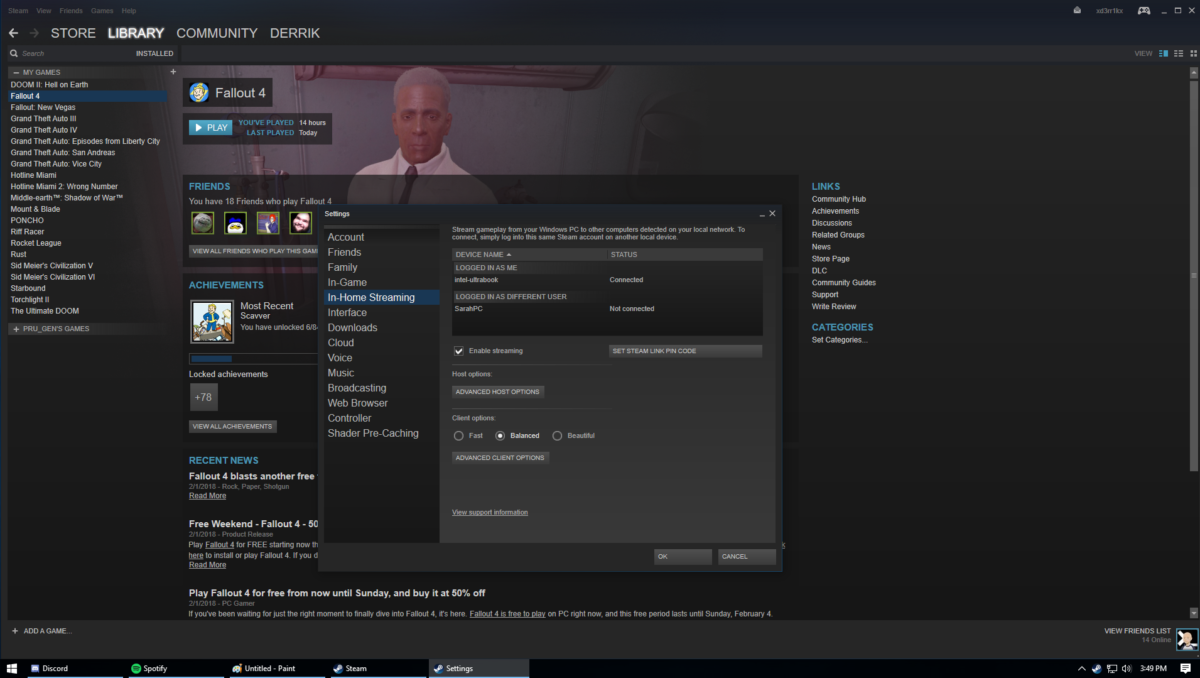
Remarque: Avant de pouvoir diffuser des jeux sur le réseau via Windows, vous devez installer un pilote. Pour obtenir ce pilote, cliquez sur Diffuser sur la machine hôte (Linux PC). Cela ouvrira une fenêtre contextuelle. Cette fenêtre contextuelle indiquera à l'utilisateur que Windows requiert un pilote pour continuer. Suivez les instructions à l'écran de Windows pour installer le pilote.
Jouer à des jeux Windows sous Linux
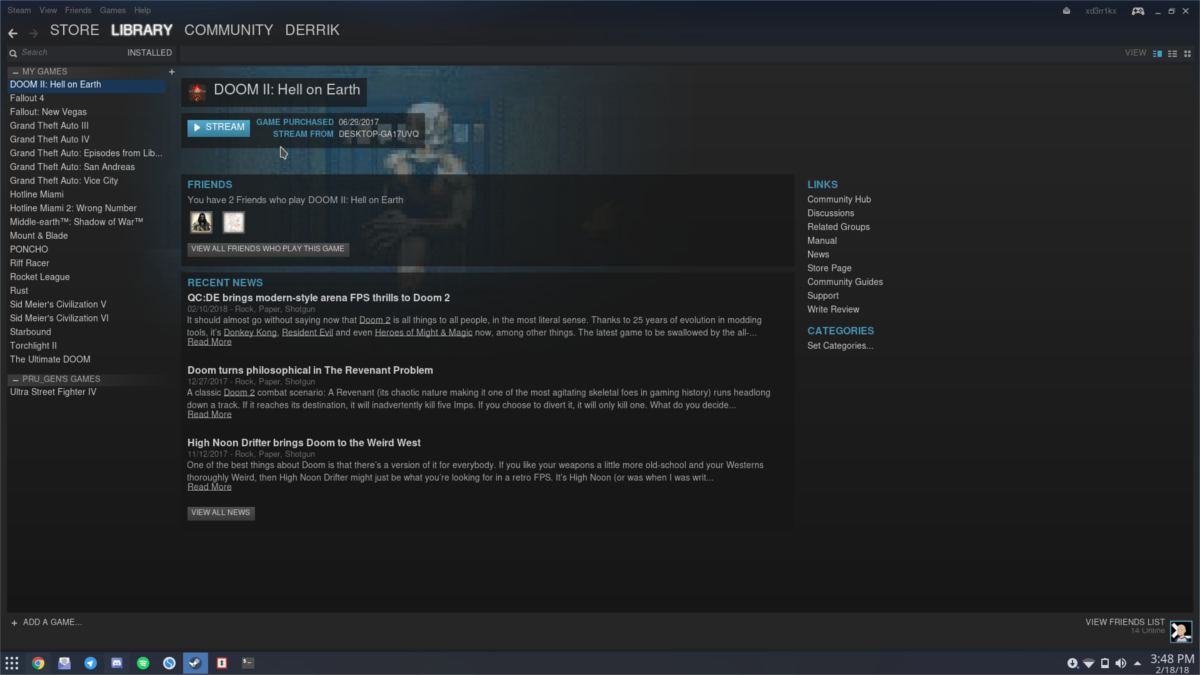
Lorsque Windows est correctement configuré, accédez à votreBibliothèque de jeux Steam sous Linux. Tant que le PC Windows est sur le réseau et a accès au même compte Steam, tous ses jeux seront accessibles. Cliquez sur le bouton "stream" pour jouer à n'importe quel jeu Windows sous Linux!
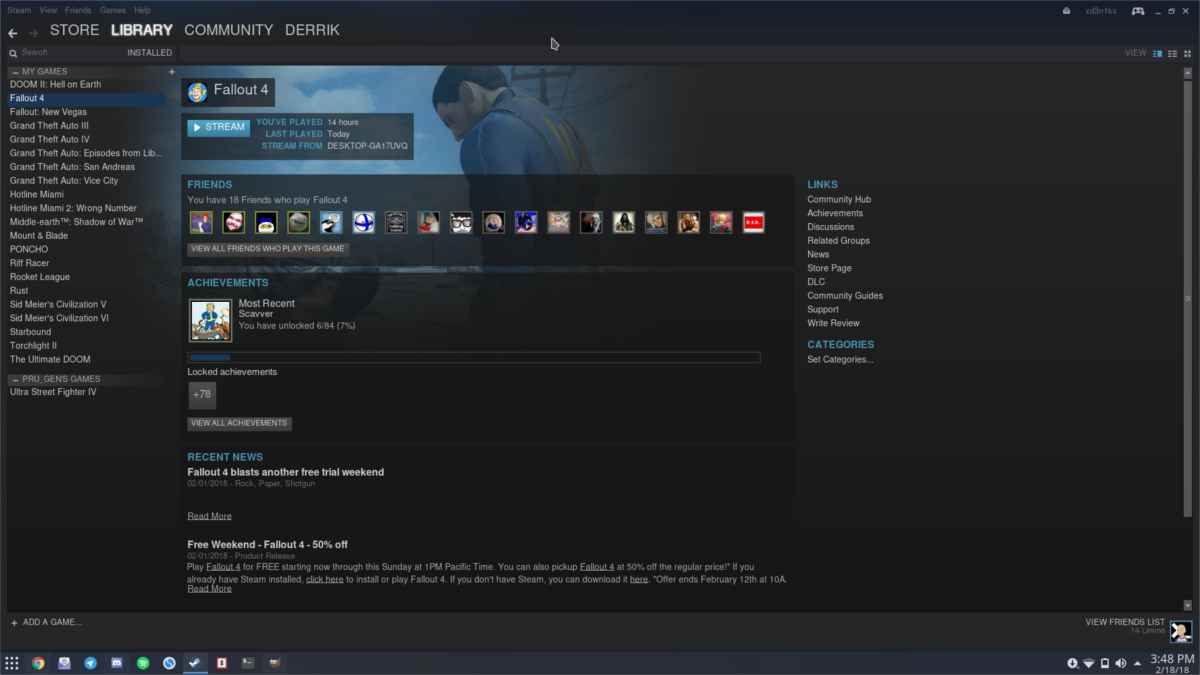













commentaires